Si tienes una copia de seguridad de un sitio de WordPress que te gustaría trasladar a DevKinsta, ahora puedes crear un sitio a partir de un archivo de copia de seguridad directamente desde DevKinsta.
Asegúrate de que el archivo de copia de seguridad contiene todos los archivos de WordPress de tu sitio y el archivo de la base de datos (.sql). Si tu copia de seguridad no contiene un sitio WordPress completo, sigue los pasos de nuestra guía Importar manualmente una copia de seguridad.
Crear una Copia de Seguridad
Lo primero que necesitarás es una copia de seguridad del sitio que quieres añadir en DevKinsta. Si el sitio está alojado en Kinsta, entra en MyKinsta y ve a Sitios WordPress > Copias de seguridad > Descargar para crear una copia de seguridad nombre del sitio > Copias de seguridad > Descargar para crear y descargar una copia de seguridad del sitio.
Crear un Sitio a partir de una Copia de Seguridad en DevKinsta
Una vez que tengas tu archivo de copia de seguridad, crea un sitio personalizado en DevKinsta y selecciona la pestaña Importar copia de seguridad.
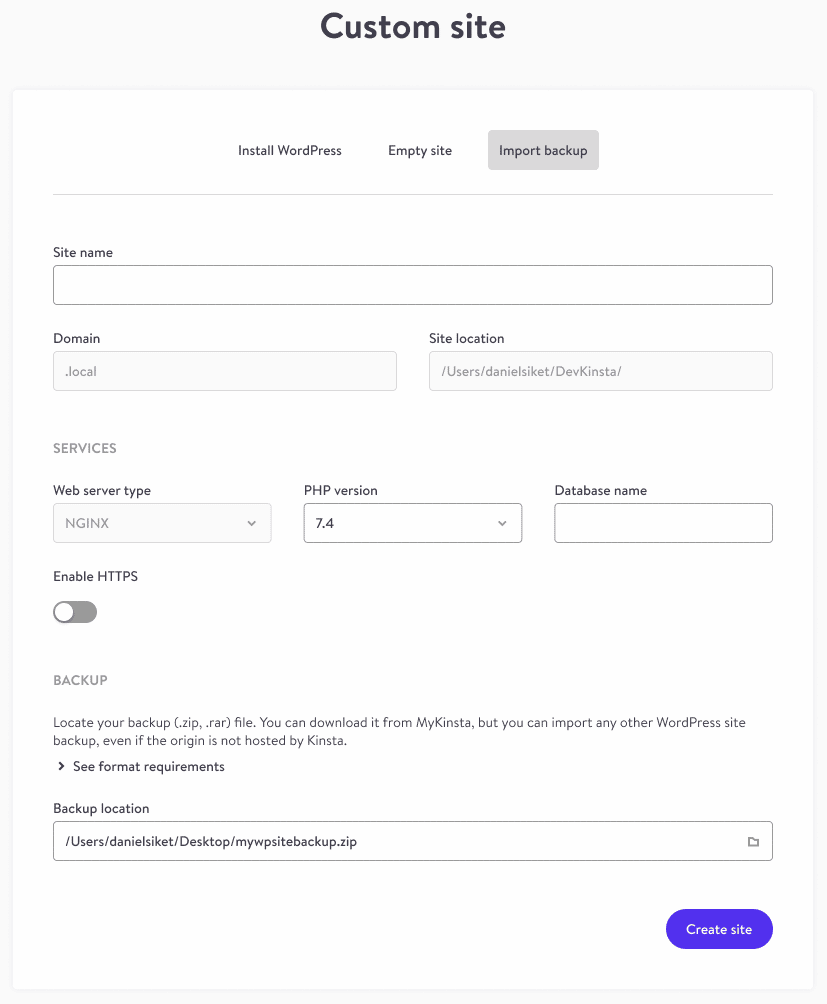
Introduce los datos de tu sitio y haz clic en el botón Crear sitio. Si no conoce el nombre de la base de datos, hay un par de maneras de encontrar esa información:
- Si tu sitio está alojado en Kinsta, entra en MyKinsta, ve a Sitios WordPress > nombre del sitio > Información y busca el nombre de la base de datos en Acceso a la base de datos.
- Descomprime el archivo de copia de seguridad y busca el nombre del archivo de base de datos (.sql) o busca el nombre de la base de datos en el archivo wp-config.php.
Durante la creación del sitio se realiza automáticamente un proceso de buscar y reemplazar para actualizar las URLs en la base de datos a la URL de tu sitio local. Una vez creado el sitio, estás listo para empezar a utilizar tu sitio local.
